
Windowsパソコンをお使いの方は、HTMLのソースコードをメモ帳で編集される方も多いかと思います。メモ帳は、Windowsパソコンの標準ソフトであり、使い勝手も特段悪くないかと思います。但し、HTMLに特化したエディタを使えば、より便利になることを皆さんに知って頂きたいです。
HTMLエディタとは、HTML形式に対応したテキストエディタで、通常のメモ帳と比べた場合は、 タグが見やすかったり、タグの入力を補助してもらえるアプリケーションもあります。
今回ご紹介するのは、TeraPadになります(https://tera-net.com/library/tpad.htmlからダウンロードできます)
TeraPadとは
TeraPadとは、1996年に公開されたシンプルなSDIタイプのテキストエディタです。シンプルですがHTMLだけでなく、Perl・PHP・CSS・BAT(バッチファイル)・JavaScriptなどの各種言語に対応しており、コーディングに必要な機能を備えた初心者にもおすすめのエディタになります。

SDI(Single Document Interface)とは、閲覧・編集するファイルごとにOSレベルのウィンドウを開き、その中で表示や操作を行う方式です。
メモ帳とTeraPadの違い
TeraPadの編集モードをHTMLにすれば、タグの文字が青文字で色分け(カラーリング)されます。色が付くだけで視認性が大幅に向上し、コーディングの効率が劇的に変化します。
設定する方法は、画面上部のツールバーから「表示」ー「編集モード」で設定することができます。

メモ帳とTeraPadでは印刷機能も違います。TeraPadの場合は、プレビュー印刷ができるので、誤って2ページになってしまった時など、印刷前に確認することが可能です。
TeraPadの使い方
ここからは、TeraPadで便利な機能の使い方を説明します。
①タブの文字数が変更可能
設定する方法は、画面上部のツールバーから「表示」ー「タブの文字数」から変更できます。
※メモ帳では、タブの文字数を変更できません。
②半角空白と全角空白が一目で認識可能に
設定する方法は、画面上部のツールバーから「表示」ー「オプション」ー「表示」タブの「半角空白」と「全角空白」にチェックを入れます。すると、全角空白の部分は”□(空白四角)”で表示され、半角空白の部分は”下のカッコ”で表示されます。
※HTMLでは全角スペースが原因でレイアウトが崩れてしまうことも良くあるので、この機能を使えば、不具合を未然に防ぐこともできます。

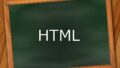
コメント